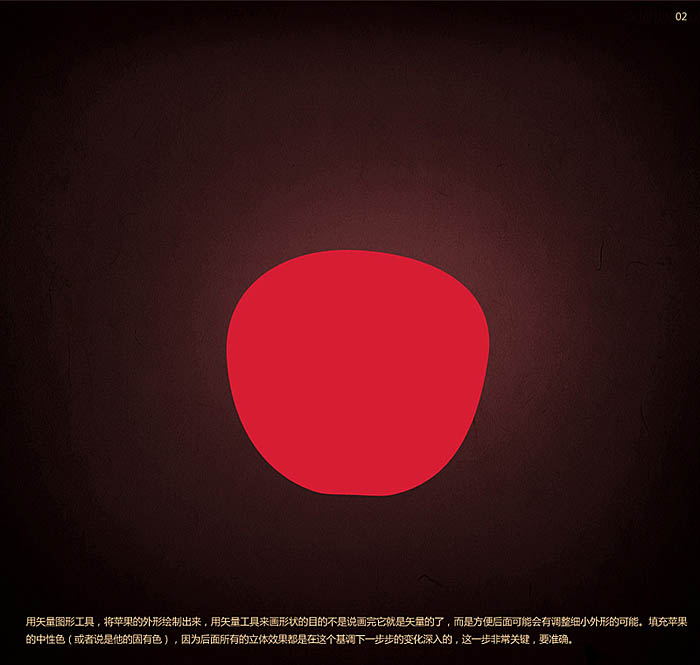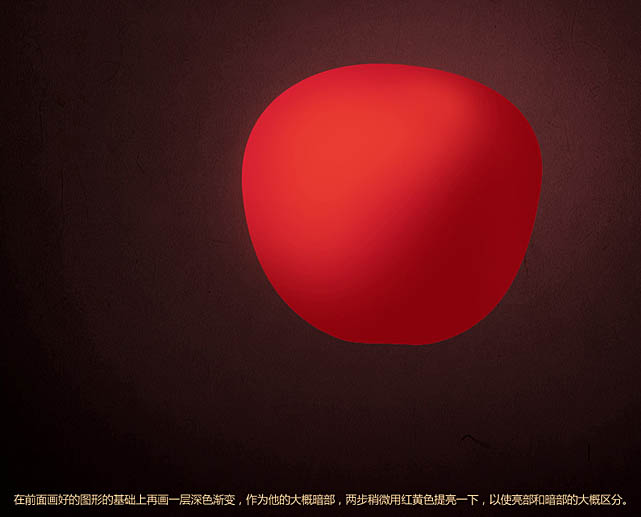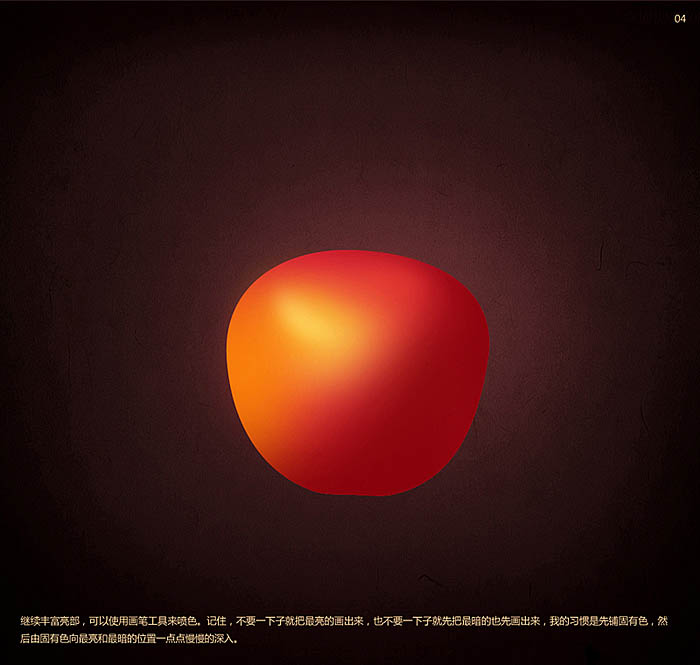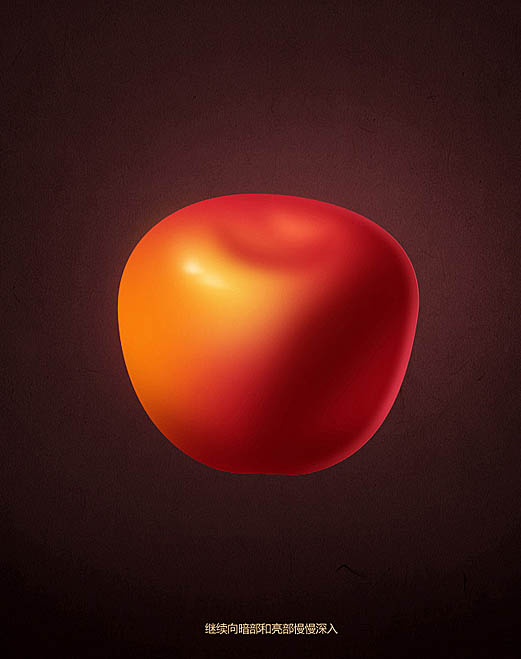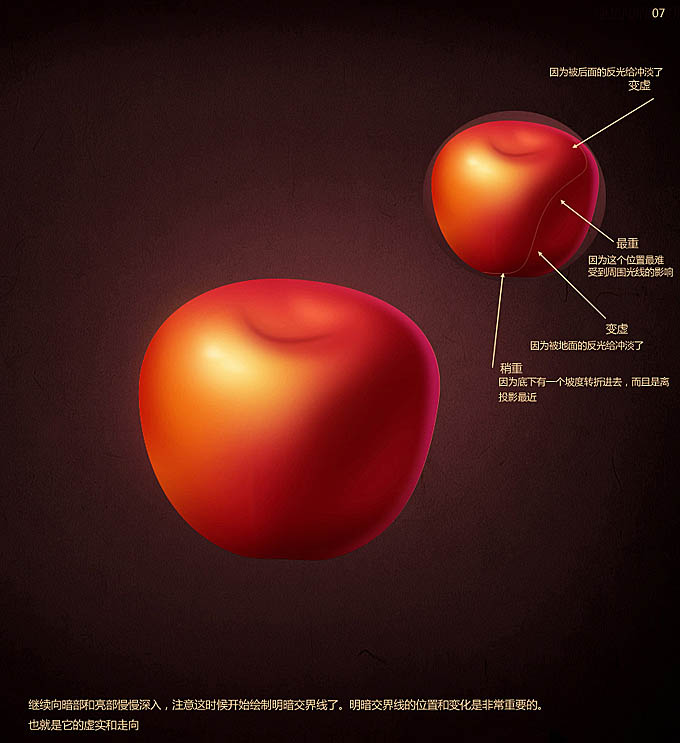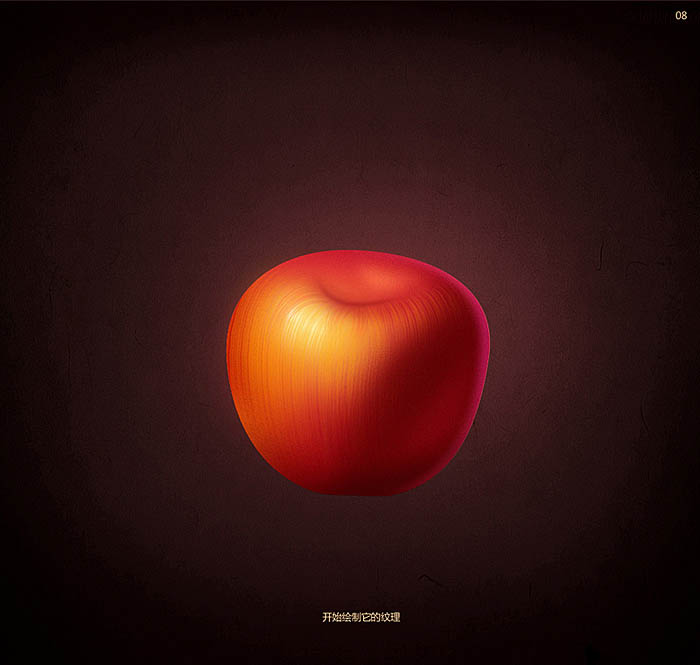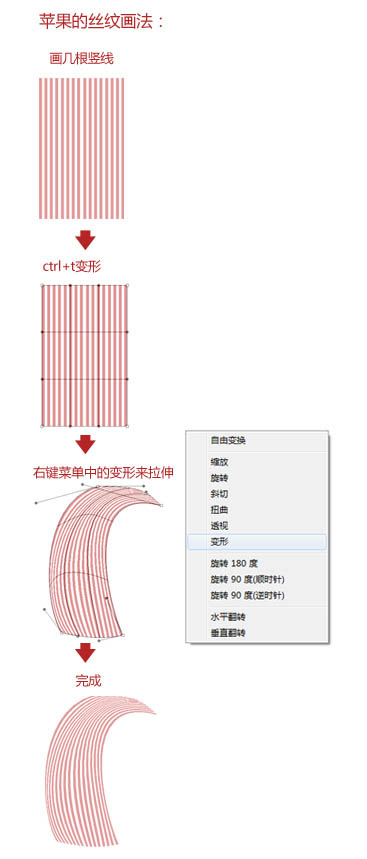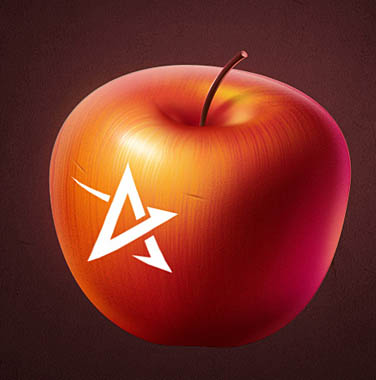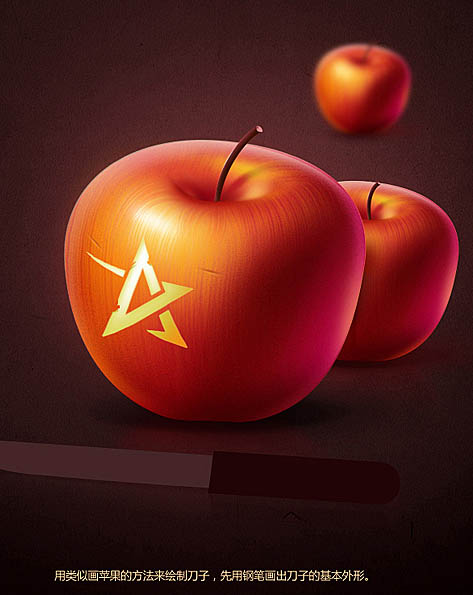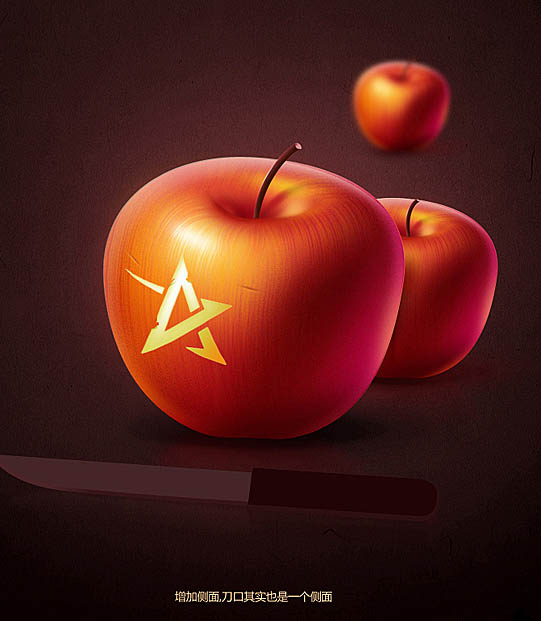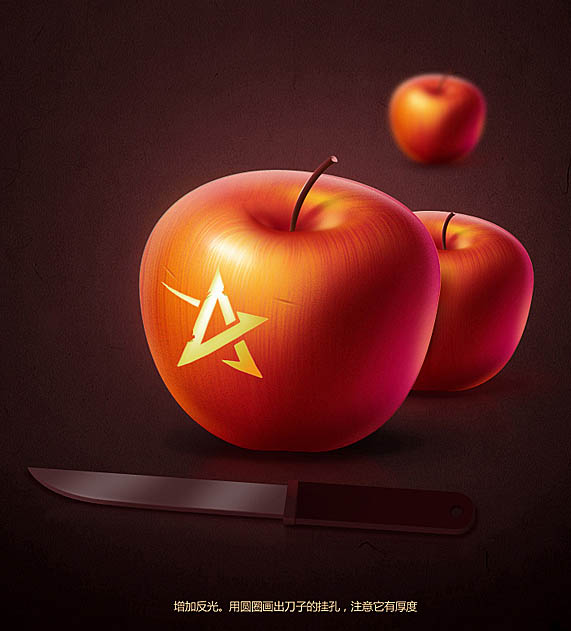【 tulaoshi.com - ps入门教程 】
苹果其实跟球体的结构类似,只是苹果轮廓不是很规则,顶部的面构造稍微复杂一点。大致过程:先做出轮廓,填充基色,然后慢慢处理中间及边缘的暗部及亮部即可。
最终效果


1、新建大小合适的文档,背景填充黑色,用暗红至黑色渐变拉出下图所示的径向渐变作为背景。

2、用矢量图形工具,将苹果的外形绘制出来,用矢量工具来画形状的目的不是说画完它就是矢量的了,而是方便后面微调。填充苹果的中性色或固有颜色。因为后面所有的立体效果都是在这个基础下一步步变化深入的,这一步非常关键,要准确。
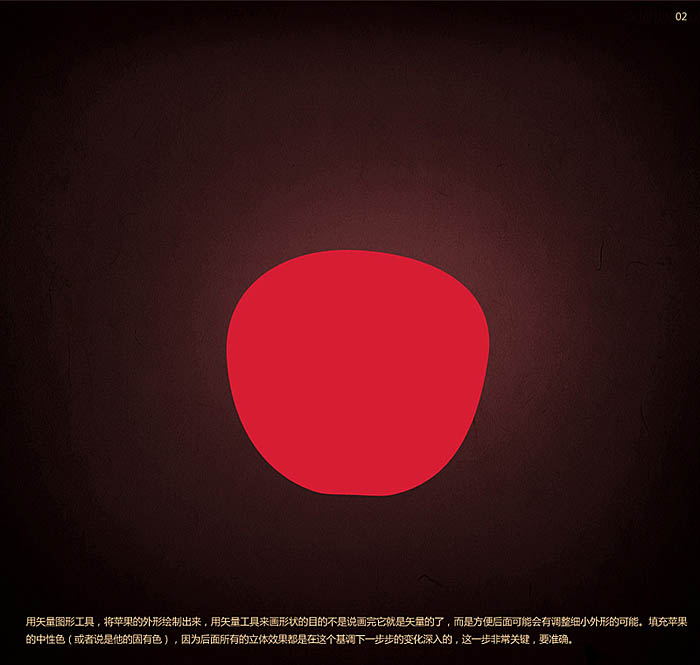
3、在前面画好的图形的基础上再画一层浅灰色,作为他的大概暗部,然后稍微用红褐色提亮一下,以使亮部和暗部的大概区分。
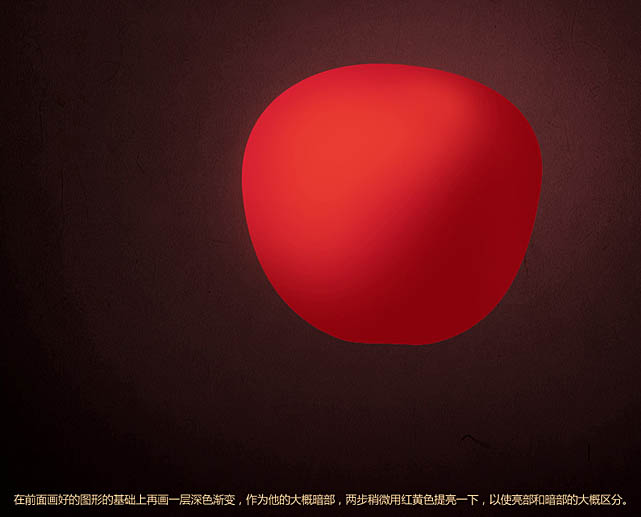
4、继续丰富亮部,可以使用画笔工具来上色,记住不要一下子就把最亮的画出来,也不要一下子就把最暗的也画出来。我的习惯是先铺好固有颜色,然后由固有色向最亮和最暗的文职一点点慢慢的深入。
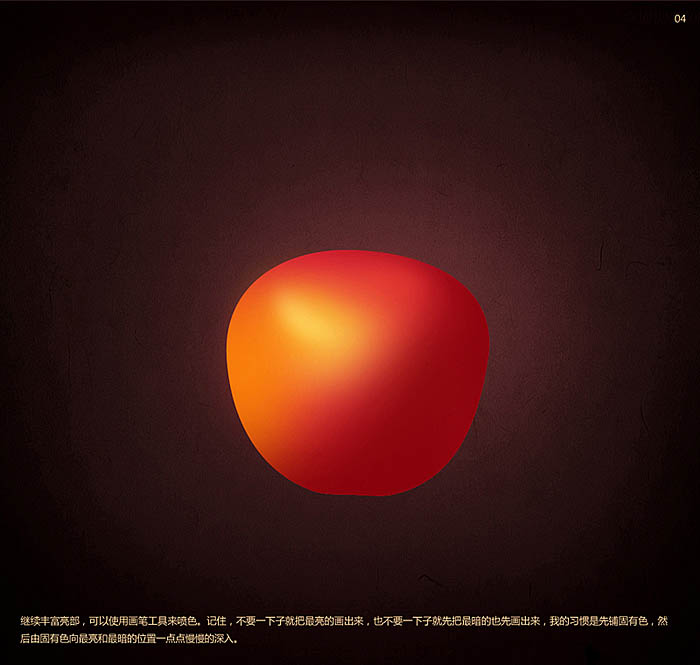
5、苹果其实就是一个球体,我们在画的过程中始终围绕这一个球体的感觉去画,现在将苹果顶部位置大概表示出来,并增加了暗部中的反光部分。注意这个是有我们并没有开始画明暗交界线,因为亮部和暗部区分开之后,物体的明暗交界线的大概位置也基本明白了。后面再一步步的深入刻画。

6、继续暗部及亮部的刻画。
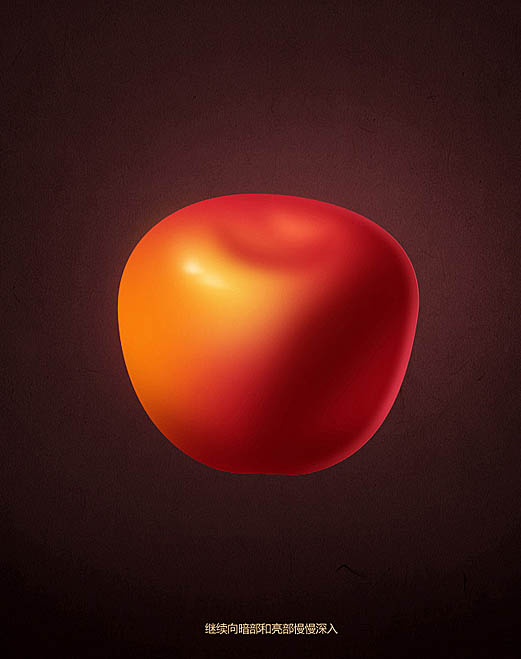
7、继续向暗部和亮部慢慢深入,注意这时候开始绘制明暗交界线。明暗交界线的位置和变化是非常重要的,也就是它的虚实和走向。
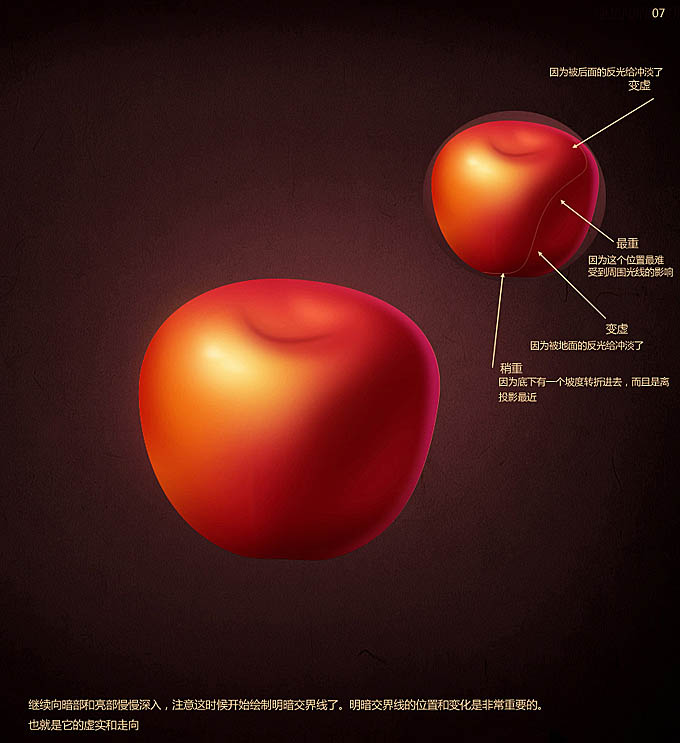
8、开始绘制他的纹理。
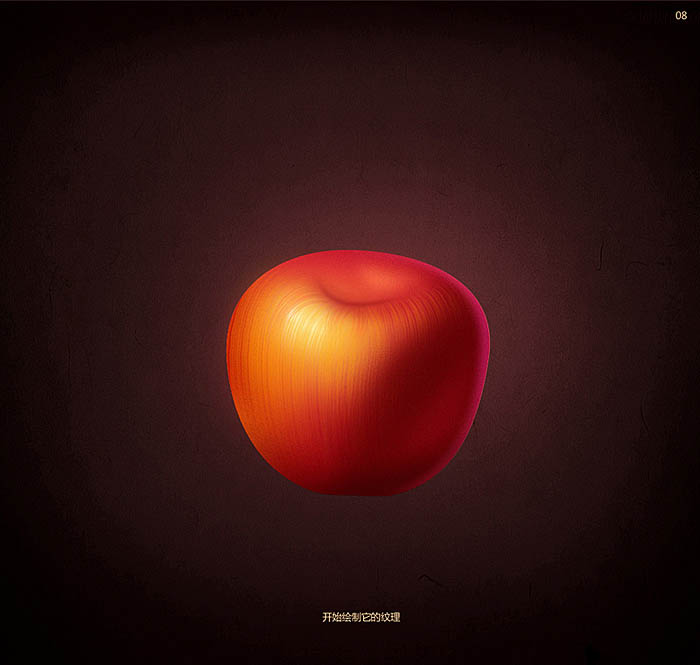
(本文来源于图老师网站,更多请访问http://www.tulaoshi.com)
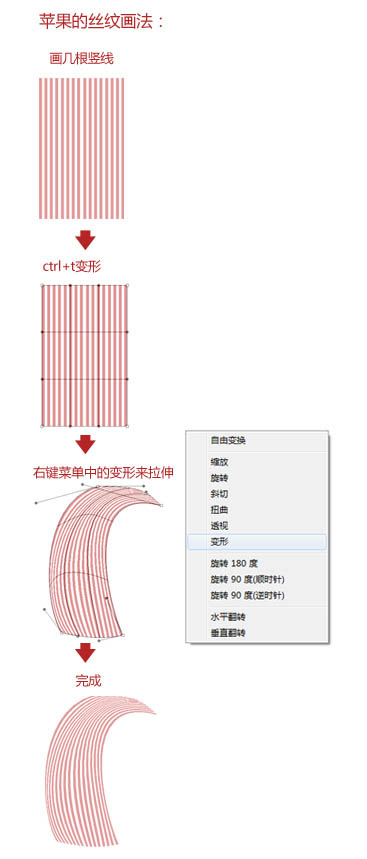

9、加上自己的标志,并调整好颜色。
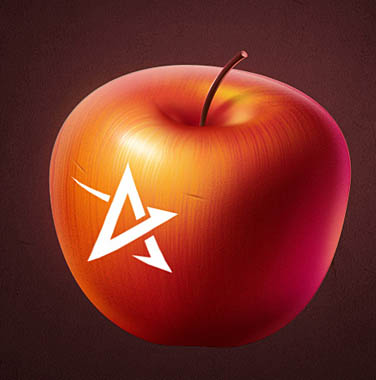


10、在丰富一下细节。然后把做好的苹果拼合图层,复制几个时代模糊处理。

11、同样的方法画出小刀。
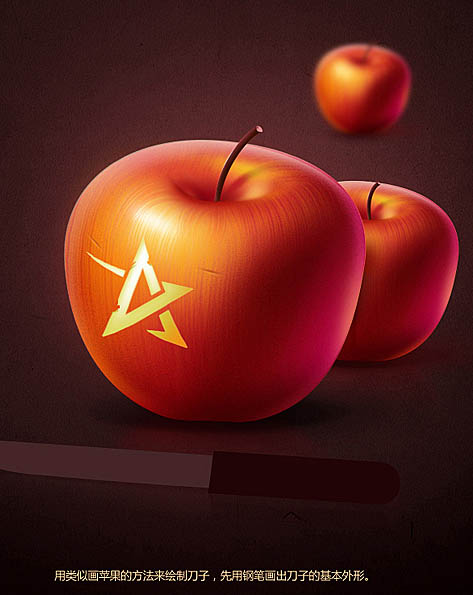
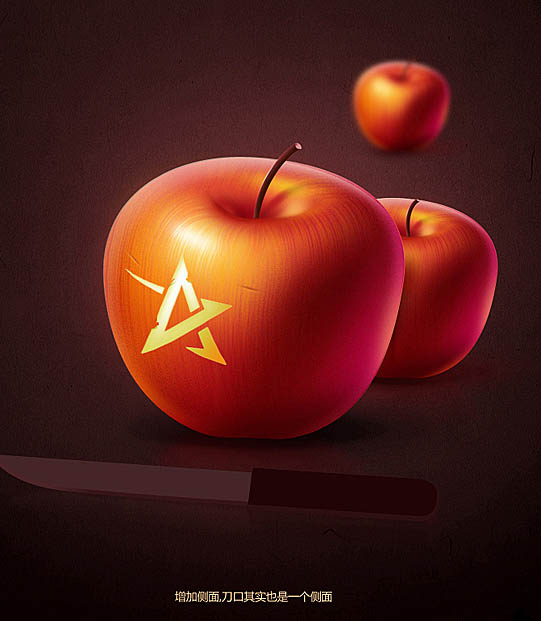

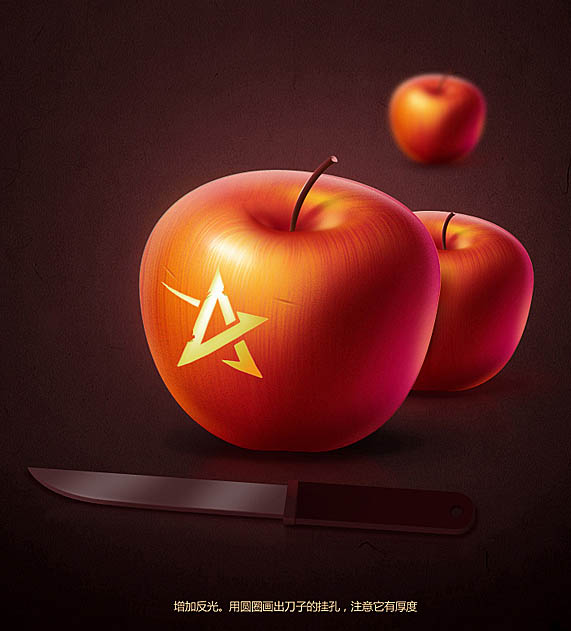
(本文来源于图老师网站,更多请访问http://www.tulaoshi.com)


12、最后加上装饰文字,完成最终效果。

最终效果: